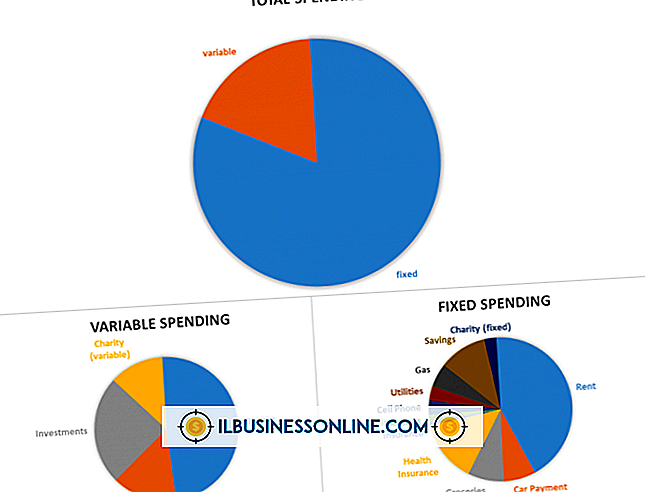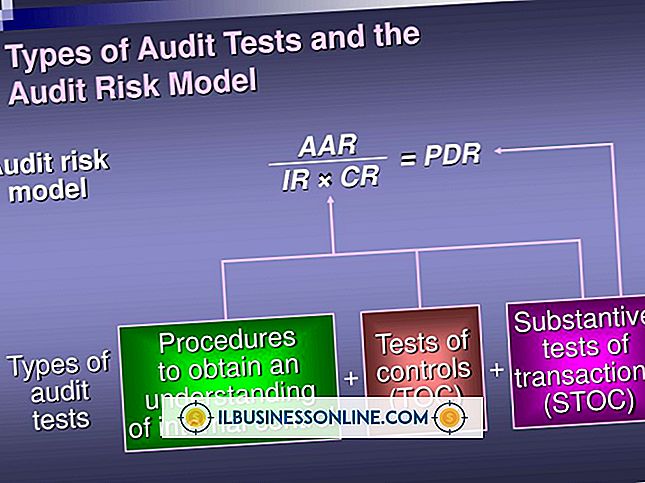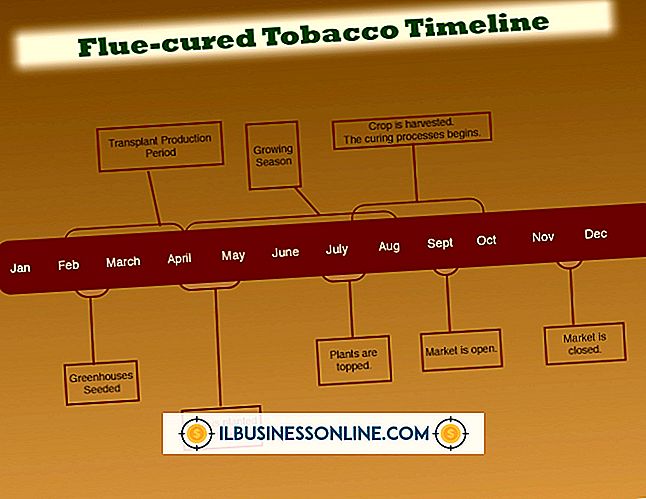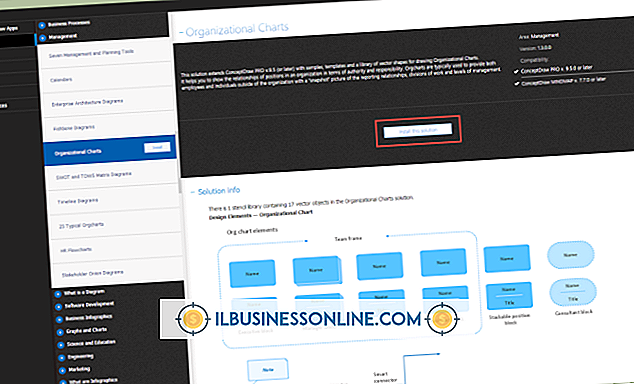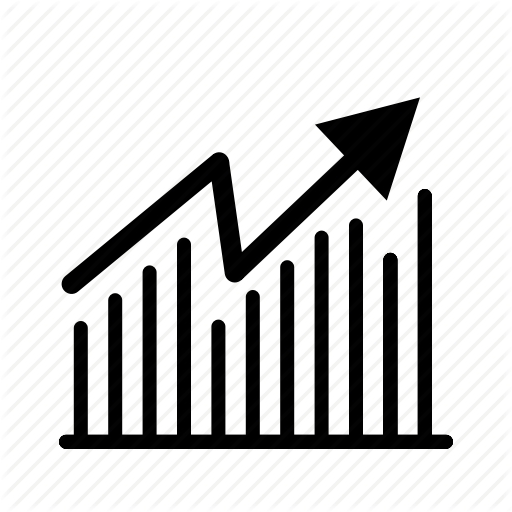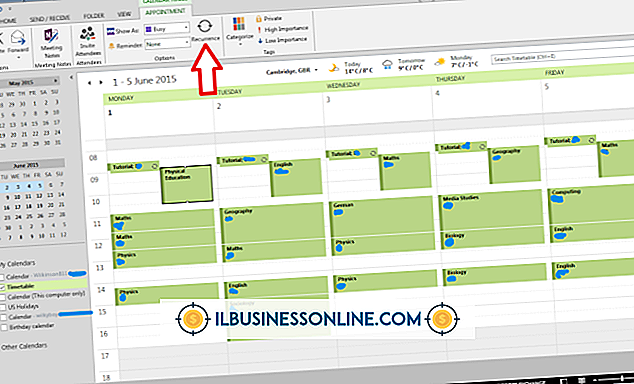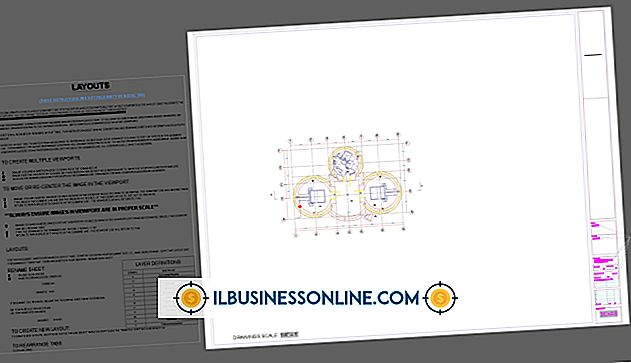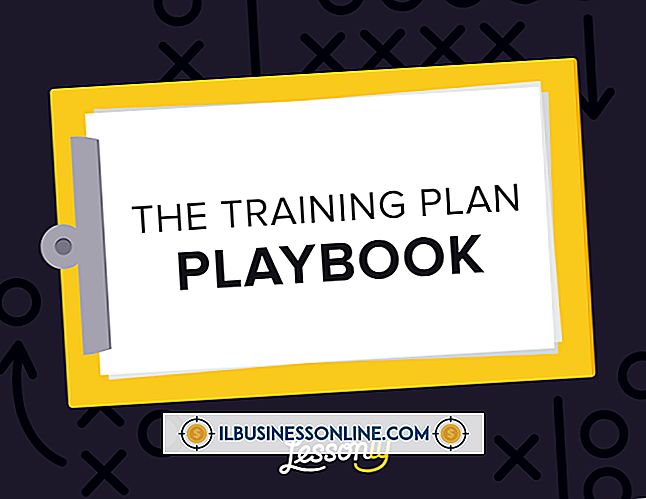So erweitern Sie eine Startleiste um einen zweiten Monitor

Wenn Sie einen zweiten Monitor an Ihren Computer anschließen, können Sie Ihren Desktop auf beide Monitore erweitern, um Ihren Arbeitsbereich zu maximieren. Durch die Verdoppelung des verfügbaren Speicherplatzes können Sie und Ihre Kollegen, die mit Ihrem Computer Multitasking betreiben, die Fähigkeit erhöhen. Das Erweitern Ihres Bildschirms erweitert jedoch normalerweise nicht die Taskleiste, die die Schaltfläche Start enthält. Die Taskleiste bleibt auf Ihrem Hauptmonitor, wodurch Sie möglicherweise verwirrt werden, wenn der zweite Monitor die Programmfenster anzeigt. Um die Taskleiste zu erweitern, müssen Sie eines von mehreren externen Tools ausführen.
Tatsächliche mehrere Monitore
1
Laden Sie Actual Multiple Monitors von Actual Tools herunter und installieren Sie sie.
2
Klicken Sie auf die Schaltfläche Start, klicken Sie auf "Alle Programme" und klicken Sie auf "Mehrere Monitore".
3.
Klicken Sie in der Seitenleiste des Programms auf "Taskleiste".
4
Klicken Sie im Bereich "Modus" des Bildschirms auf die Optionsschaltfläche "Individuell".
5
Klicken Sie auf "OK", um die Taskleiste auf beide Monitore auszudehnen.
UltraMon
1
Laden Sie UltraMon von Realtime Soft herunter und installieren Sie es.
2
Doppelklicken Sie auf das UltraMon-Symbol im Benachrichtigungsbereich Ihrer Taskleiste, um das Programm zu öffnen.
3.
Klicken Sie auf die Registerkarte "Intelligente Taskleiste" des Programms.
4
Klicken Sie auf die Kontrollkästchen "Smart Taskbar verwenden" und "Standard".
5
Klicken Sie auf "OK", um die Taskleiste auf beide Monitore auszudehnen.
MultiMonitor-Taskleiste
1
Laden Sie MultiMonitor von Media Chance herunter und installieren Sie es.
2
Klicken Sie auf die Schaltfläche Start und dann auf "Alle Programme", um Ihre vollständige Programmliste anzuzeigen.
3.
Klicken Sie auf "MultiMonitor", um MultiMonitor auszuführen und die Taskleiste auf beide Monitore zu erweitern.